
Je berichten en documenten dicteren
Als je de dicteervoorziening hebt ingeschakeld in het paneel 'Dicteren' van het paneel 'Toetsenbord' in Systeemvoorkeuren, kun je tekst dicteren op plekken waar je tekst kunt typen. In een feedbackvenster kun je zien of je te hard of te zacht praat. Hier kun je ook enkele algemene dicteercommando's kiezen.
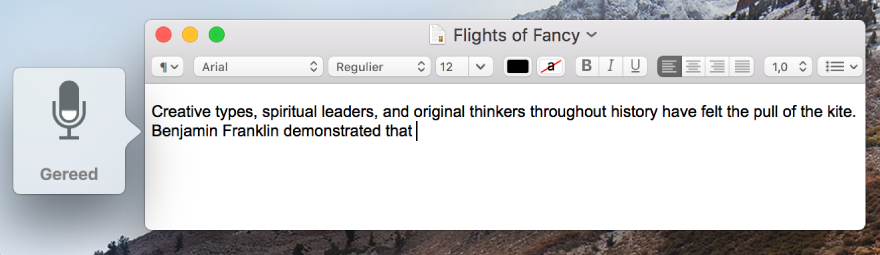
De dicteervoorziening inschakelen
Kies Apple-menu > 'Systeemvoorkeuren', klik op 'Toetsenbord' en klik op 'Dicteren'.
Klik op 'Aan'. Klik op 'Schakel dicteren in' als er een instructie verschijnt.
Schakel het aankruisvak 'Gebruik Verbeterd dicteren' in als je deze functie wilt gebruiken.
Je kunt dan ook tekst dicteren wanneer je offline bent en je kunt de dicteerfunctie activeren door een beginwoord voor dicteren te zeggen. Zie Het beginwoord en menu voor dicteren gebruiken voor meer informatie.
Als je deze software niet wilt downloaden, kun je Verbeterd dicteren uitschakelen en de servervariant van de dicteervoorziening gebruiken. In dat geval worden je woorden naar servers van Apple verstuurd om daar te worden geanalyseerd aan de hand van de laatste taalgegevens. De uiteindelijke, omgezette tekst wordt weergegeven nadat je het dicteren hebt beëindigd zoals onder "Tekst dicteren" hierna wordt beschreven.
Klik op 'Info over dicteren en privacy' voor meer informatie.
Om in een andere taal te dicteren, klik je op het venstermenu 'Taal' en kies je de gewenste taal en het gewenste dialect.
Een niet-vermelde taal toevoegen: Kies 'Pas aan' of 'Voeg taal toe' en selecteer vervolgens de talen die je wilt gebruiken. Als je Verbeterd dicteren gebruikt, worden de geselecteerde talen gedownload.
Een taal verwijderen: Klik hiervoor op het venstermenu 'Taal', kies 'Pas aan' en schakel het aankruisvak uit van de taal die je niet meer wilt gebruiken.
Tekst dicteren
Plaats het invoegpunt op de plek waar de gedicteerde tekst moet worden weergegeven.
Druk op de toetscombinatie voor dicteren of, als je het beginwoord voor dicteren hebt ingeschakeld, zeg het beginwoord gevolgd door "start dictating". Zeg dus bijvoorbeeld: "Computer, start dictating".
Je kunt ook 'Wijzig' > 'Start dicteren' kiezen.
Begin tekst te dicteren als je in het feedbackvenster van de dicteervoorziening een microfoonsymbool
 ziet dat aangeeft hoe hard je praat of als je het geluidssignaal hoort dat aangeeft dat de dicteerfunctie klaar is voor gebruik.
ziet dat aangeeft hoe hard je praat of als je het geluidssignaal hoort dat aangeeft dat de dicteerfunctie klaar is voor gebruik.Als je een leesteken wilt invoegen, zoals een punt of komma, zeg je de (Engelse) naam van het leesteken. Je kunt ook eenvoudige opmaak toevoegen aan de gedicteerde tekst. Zeg bijvoorbeeld "new line" of "new paragraph" om witruimte in te voegen tussen regels. Zie Commando's voor het dicteren van tekst voor een lijst van de commando's die je tijdens het dicteren kunt gebruiken.
Als je Verbeterd dicteren gebruikt, kun je de tekst zo nodig meteen aanpassen met het toetsenbord, de muis, het trackpad of gesproken commando's. Als je aanpassingen aanbrengt terwijl je Verbeterd dicteren niet gebruikt, wordt de dicteersessie beëindigd.
Als je voor de dicteerfunctie verschillende talen hebt ingesteld en je tijdens het dicteren van taal wilt wisselen, klik je op de taal in het feedbackvenster en kies je de gewenste taal.
Zie "De dicteervoorziening inschakelen" hierboven voor informatie over het instellen van de dicteerfunctie voor meerdere talen.
Als je klaar bent, druk je op de toetscombinatie voor de dicteervoorziening of klik je op 'Gereed' in het feedbackvenster.
Onduidelijke tekst is blauw onderstreept. Als de tekst fout is, klik je erop en selecteer je een alternatief. Je kunt ook de juiste tekst typen of dicteren.
Een andere toetscombinatie voor de dicteervoorziening instellen
De standaardinstelling is dat je tweemaal op de Fn-toets drukt om de dicteervoorziening te starten of stoppen. Je kunt desgewenst een andere toetscombinatie kiezen voor het inschakelen van de dicteervoorziening.
Kies Apple-menu > 'Systeemvoorkeuren', klik op 'Toetsenbord' en klik op 'Dicteren'.
Klik op het venstermenu 'Toetscombinatie' en kies een andere toetscombinatie.
Om een toetscombinatie te gebruiken die niet in de lijst staat, kies je 'Pas aan' en druk je op de toetsen die je wilt gebruiken. Je kunt bijvoorbeeld op Option + Z drukken.
Een andere microfoon gebruiken voor dicteren
In het venstermenu onder het microfoonsymbool in het paneel 'Dicteren' van het paneel 'Toetsenbord' in Systeemvoorkeuren zie je welke microfoon momenteel wordt gebruikt.
Kies Apple-menu > 'Systeemvoorkeuren', klik op 'Toetsenbord' en klik op 'Dicteren'.
Klik op het venstermenu onder het microfoonsymbool en kies vervolgens de microfoon die je wilt gebruiken voor het dicteren.
Als je 'Automatisch' kiest, luistert de Mac naar het apparaat dat je hoogstwaarschijnlijk zult gebruiken om te dicteren.
De dicteervoorziening uitschakelen
Kies Apple-menu > 'Systeemvoorkeuren' en klik achtereenvolgens op 'Toetsenbord', 'Dicteren' en 'Uit'.
Als je Verbeterd dicteren gebruikt, kun je je Mac bedienen door commando's uit te spreken. Je kunt bijvoorbeeld commando's uitspreken om tekst te selecteren, door een document te scrollen of op de Return-toets te drukken. Als je ook meer geavanceerde taken wilt uitvoeren, zoals schakelen tussen programma's, navigeren in vensters of klikken op onderdelen in menu's, dialoogvensters of vensters, kun je een set met geavanceerde dicteercommando's inschakelen. Bovendien kun je ook je eigen commando's aanmaken. Zie Je Mac en programma's besturen met dicteercommando's en Op onderdelen klikken via een dicteercommando voor meer informatie.